Specialiųjų simbolių įterpimas į Word 2010
Kartais gali prireikti įterpti neįprastą simbolį į Word 2010 dokumentą. Perskaitykite, kaip lengvai tai padaryti su mūsų patarimais ir simbolių sąrašu.
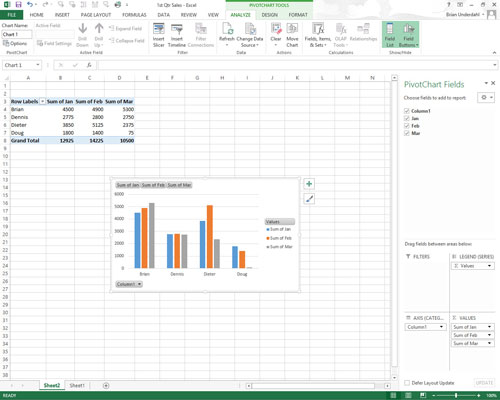
Spustelėkite skirtuką Analizė, esantį kontekstiniame skirtuke „PivotChart Tools“, kad įtrauktumėte įrankius į juostelę.
Jei „PivotChart Tools“ kontekstinis skirtukas nerodomas juostelės pabaigoje, spustelėkite bet kurią naujos sukamosios diagramos vietą, kad šis skirtukas vėl būtų rodomas.
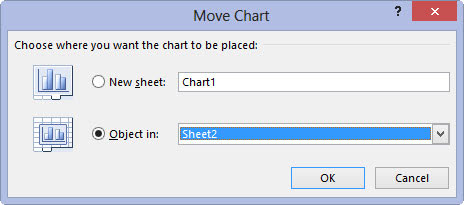
Spustelėkite mygtuką Perkelti diagramą grupėje Veiksmai.
„Excel“ atidaro dialogo langą Perkelti diagramą.
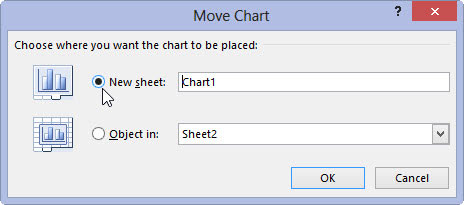
Dialogo lange Perkelti diagramą spustelėkite mygtuką Naujas lapas.
„Excel“ atidarys naują lapą.
Dialogo lange Perkelti diagramą spustelėkite mygtuką Naujas lapas.
„Excel“ atidarys naują lapą.
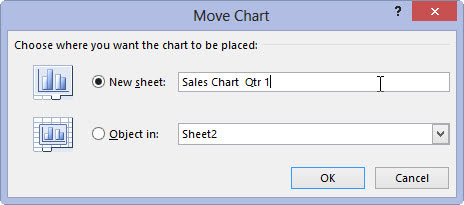
Pervardykite bendrąjį diagramos1 lapo pavadinimą pridedamame teksto laukelyje, įvesdami ten labiau apibūdinantį pavadinimą.
Tai yra neprivalomas veiksmas, bet gali padėti vėliau tvarkyti, kai numatytieji „Excel“ pavadinimai yra per bendri.
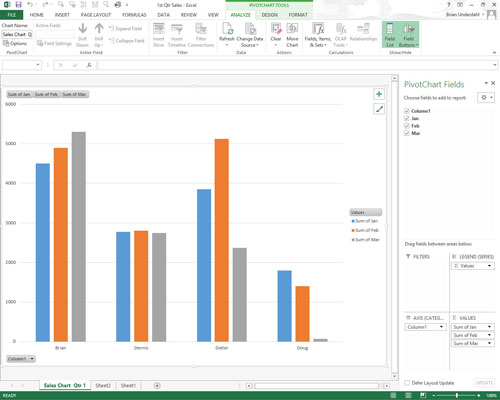
Spustelėkite Gerai, kad uždarytumėte dialogo langą Perkelti diagramą ir atidarytumėte naują diagramos lapą su savo sukimosi diagrama.
Perkėlę diagramą į savo diagramos lapą darbaknygėje, galite pamatyti sugrupuotą stulpelių sukimosi diagramą.
Kartais gali prireikti įterpti neįprastą simbolį į Word 2010 dokumentą. Perskaitykite, kaip lengvai tai padaryti su mūsų patarimais ir simbolių sąrašu.
„Excel 2010“ naudoja septynias logines funkcijas – IR, FALSE, IF, IFERROR, NOT, OR ir TRUE. Sužinokite, kaip naudoti šias funkcijas efektyviai.
Sužinokite, kaip paslėpti ir atskleisti stulpelius bei eilutes programoje „Excel 2016“. Šis patarimas padės sutaupyti laiko ir organizuoti savo darbalapius.
Išsamus vadovas, kaip apskaičiuoti slankiuosius vidurkius „Excel“ programoje, skirtas duomenų analizei ir orų prognozėms.
Sužinokite, kaip efektyviai nukopijuoti formules Excel 2016 programoje naudojant automatinio pildymo funkciją, kad pagreitintumėte darbo eigą.
Galite pabrėžti pasirinktus langelius „Excel 2010“ darbalapyje pakeisdami užpildymo spalvą arba pritaikydami ląstelėms šabloną ar gradiento efektą.
Dirbdami su laiko kortelėmis ir planuodami programą „Excel“, dažnai pravartu lengvai nustatyti bet kokias datas, kurios patenka į savaitgalius. Šiame straipsnyje pateikiami žingsniai, kaip naudoti sąlyginį formatavimą.
Sužinokite, kaip sukurti diagramas „Word“, „Excel“ ir „PowerPoint“ programose „Office 365“. Daugiau informacijos rasite LuckyTemplates.com.
„Excel“ suvestinės lentelės leidžia kurti <strong>pasirinktinius skaičiavimus</strong>, įtraukiant daug pusiau standartinių skaičiavimų. Šiame straipsnyje pateiksiu detalius nurodymus, kaip efektyviai naudoti šią funkciją.
Nesvarbu, ar dievinate, ar nekenčiate Word gebėjimo išjuokti jūsų kalbos gebėjimus, jūs turite galutinį sprendimą. Yra daug nustatymų ir parinkčių, leidžiančių valdyti „Word“ rašybos ir gramatikos tikrinimo įrankius.





